- Tác giả Abigail Brown [email protected].
- Public 2023-12-17 07:05.
- Sửa đổi lần cuối 2025-01-24 12:29.
Bàn phím là phần cứng máy tính được sử dụng để nhập văn bản, ký tự và các lệnh khác vào máy tính hoặc thiết bị tương tự.
Mặc dù bàn phím là một thiết bị ngoại vi bên ngoài trong hệ thống máy tính để bàn (nó nằm bên ngoài vỏ máy tính chính), hoặc là "ảo" trong máy tính bảng, nó vẫn là một phần thiết yếu của hệ thống máy tính hoàn chỉnh.
Microsoft và Logitech là một số nhà sản xuất bàn phím vật lý phổ biến nhất, nhưng nhiều nhà sản xuất phần cứng khác cũng sản xuất chúng.
Mô tả vật lý Bàn phím
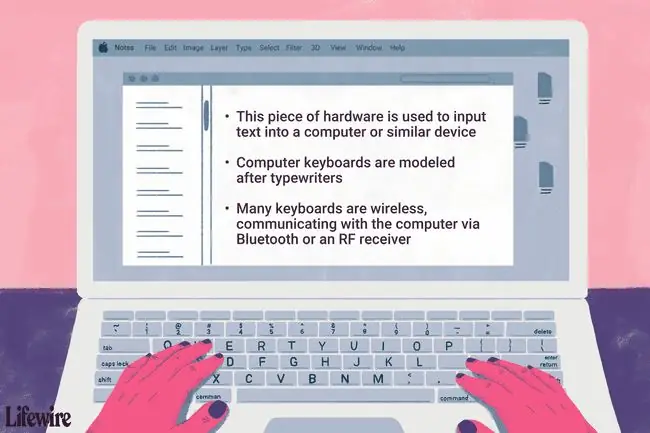
Bàn phím máy tính hiện đại đã được mô phỏng theo và vẫn rất giống với bàn phím máy đánh chữ cổ điển. Nhiều bố cục bàn phím có sẵn trên khắp thế giới (như Dvorak và JCUKEN) nhưng hầu hết các bàn phím tiếng Anh đều thuộc loại QWERTY. Các ngôn ngữ khác có các định dạng mặc định khác nhau, chẳng hạn như QWERTZ cho tiếng Đức và AZERT cho tiếng Pháp.
Hầu hết các bàn phím đều có số, chữ cái, ký hiệu, phím mũi tên, v.v., nhưng một số bàn phím cũng có bàn phím số, các chức năng bổ sung như điều khiển âm lượng, nút để tắt nguồn hoặc tắt thiết bị, các phím tắt có thể lập trình chuyên dụng, các phím sáng lên khi được nhấn hoặc thậm chí là con chuột bi xoay tích hợp nhằm cung cấp cách dễ dàng để sử dụng cả bàn phím và chuột mà không cần phải nhấc tay khỏi bàn phím.
Kiểu Kết nối Bàn phím
Nhiều bàn phím là không dây, giao tiếp với máy tính qua Bluetooth hoặc bộ thu RF.
Bàn phím có dây kết nối với bo mạch chủ thông qua cáp USB, thường là đầu nối USB Loại A, nhưng một số thay vào đó sử dụng USB-C. Bàn phím cũ hơn kết nối thông qua kết nối PS / 2. Bàn phím trên máy tính xách tay tất nhiên được tích hợp, nhưng về mặt kỹ thuật sẽ được coi là "có dây" vì đó là cách chúng được kết nối với máy tính.
Cả bàn phím không dây và có dây đều yêu cầu trình điều khiển thiết bị cụ thể để sử dụng với máy tính. Trình điều khiển cho bàn phím tiêu chuẩn, không nâng cao thường không cần tải xuống vì chúng đã được bao gồm trong hệ điều hành.
Máy tính bảng, điện thoại và các máy tính khác có giao diện cảm ứng thường không bao gồm bàn phím vật lý. Tuy nhiên, hầu hết đều có ổ cắm USB hoặc công nghệ không dây cho phép gắn bàn phím ngoài.
Giống như máy tính bảng, hầu như tất cả các điện thoại thông minh hiện đại đều có bàn phím ảo bật lên khi bạn cần.
Máy tính xách tay và netbook có bàn phím tích hợp, nhưng giống như máy tính bảng, có thể có bàn phím ngoài được gắn qua USB.
Phím tắt
Mặc dù hầu hết chúng ta sử dụng bàn phím gần như hàng ngày, nhưng có nhiều phím có thể bạn không sử dụng hoặc ít nhất là không chắc tại sao bạn sử dụng chúng. Dưới đây là một số ví dụ về các nút bàn phím có thể được sử dụng cùng nhau để tạo thành một chức năng mới.
Phím bổ trợ
Một số phím bạn nên làm quen được gọi là phím bổ trợ. Bạn có thể sẽ thấy một số trong số này trong hướng dẫn gỡ rối ở đây trên trang web này; các phím Control, Shift và"Image" là các phím bổ trợ. Bàn phím Mac sử dụng các phím Tùy chọn và Lệnh làm phím bổ trợ - xem Tương đương Bàn phím Windows dành cho Phím Đặc biệt của Mac để biết thêm về điều đó. alt="
Không giống như một phím bình thường như một chữ cái hoặc một số, các phím bổ trợ sẽ sửa đổi chức năng của một phím khác. Ví dụ, chức năng thông thường của phím 7 là nhập số 7, nhưng nếu bạn giữ đồng thời phím Shiftvà 7, dấu và (&) được tạo.
Một số tác dụng của phím bổ trợ có thể được nhìn thấy trên bàn phím như các phím có hai hành động, như phím 7. Các phím như thế này có hai chức năng, trong đó thao tác trên cùng được kích hoạt bằng phím Shift.
Ctrl + C là phím tắt mà bạn có thể quen thuộc. Nó được sử dụng để sao chép nội dung nào đó vào khay nhớ tạm để bạn có thể sử dụng tổ hợp Ctrl + V để dán.
Một ví dụ khác về tổ hợp phím bổ trợ là Ctrl + Alt + Del có thể được sử dụng để tắt, đăng xuất, truy cập Trình quản lý tác vụ, khởi động lại máy tính, v.v. Chức năng của các phím này không rõ ràng vì hướng dẫn sử dụng nó không được trình bày trên bàn phím như phím 7. Đây là một ví dụ phổ biến về cách sử dụng các phím bổ trợ có thể tạo ra hiệu ứng mà không phím nào có thể tự thực hiện, độc lập với các phím khác.
Alt + F4là một phím tắt khác. Cái này ngay lập tức đóng cửa sổ bạn hiện đang sử dụng. Cho dù bạn đang sử dụng trình duyệt web hay duyệt qua ảnh trên máy tính của mình, sự kết hợp này sẽ đóng ngay kết hợp mà bạn đang tập trung vào.
Phím Windows
Mặc dù cách sử dụng phổ biến của phím Windows (tức là phím bắt đầu, phím cờ, phím logo) là để mở menu Bắt đầu, nhưng nó có thể được sử dụng cho nhiều việc.
Win + Dlà một ví dụ về việc sử dụng phím này để nhanh chóng hiển thị / ẩn màn hình. Win + Elà một ứng dụng hữu ích khác giúp mở nhanh File Explorer. Win + X (mở menu người dùng thành thạo) là mục yêu thích của chúng tôi.
Một số bàn phím có các phím duy nhất không hoạt động theo cách giống như bàn phím truyền thống. Ví dụ: bàn phím chơi game TeckNet Gryphon Pro bao gồm 10 phím có thể ghi macro.
Thay đổi Tùy chọn Bàn phím
Trong Windows, bạn có thể thay đổi một số cài đặt bàn phím của mình, như độ trễ lặp lại, tốc độ lặp lại và tốc độ nhấp nháy, từ Bảng điều khiển.
Bạn có thể thực hiện các thay đổi nâng cao đối với bàn phím bằng phần mềm của bên thứ ba như SharpKeys. Đây là một chương trình miễn phí chỉnh sửa Windows Registry để hoán đổi lại một khóa thành một khóa khác hoặc vô hiệu hóa hoàn toàn một hoặc nhiều khóa.
SharpKeys cực kỳ hữu ích nếu bạn đang thiếu phím trên bàn phím. Ví dụ: nếu bạn không có phím Enter, bạn có thể vẽ lại phím Caps Lock (hoặc phím F1, v.v.) đến chức năng Enter, về cơ bản loại bỏ khả năng của khóa cũ để lấy lại quyền sử dụng khóa sau. Nó cũng có thể được sử dụng để ánh xạ các phím tới các điều khiển web như Làm mới, Quay lại, v.v.
Microsoft Keyboard Layout Creator là một công cụ miễn phí khác cho phép bạn nhanh chóng thay đổi bố cục bàn phím của mình. Little Tiny Fish có một lời giải thích tốt về cách sử dụng chương trình.
Bạn cũng có thể gán lại các phím trên bàn phím Mac thông qua Tùy chọn Hệ thống.
FAQ
Bàn phím cơ là gì?
Bàn phím cơ có các công tắc vật lý bên dưới các phím. Khi bạn nhấn một phím, bạn sẽ nhấn nút của nó, tạo lại trải nghiệm gõ trên máy đánh chữ. Do đó, bàn phím cơ có thể giúp tăng độ chính xác khi đánh máy.
Bàn phím màng là gì?
Bàn phím màng có các miếng đệm áp lực thay vì các phím rời, di chuyển. Bàn phím màng không cung cấp nhiều phản hồi xúc giác, điều này khiến chúng khó sử dụng làm bàn phím máy tính.
Bàn phím có đèn nền là gì?
Bàn phím có đèn nền có đèn bên dưới phím chiếu sáng các chữ cái và ký hiệu trên phím. Khả năng chiếu sáng này giúp các phím có thể nhìn thấy trong môi trường ánh sáng yếu. Các phím phổ biến nhất để bật đèn bàn phím trên máy tính Windows là F5, F9 và F11.






